- Зачем нужен Защитник
- Зачем отключать защиту
- Как отключить Защитник Windows в новых версиях системы, начиная со сборки 2004
- Как отключить Защитник Windows через интерфейс
- Как отключить защитник Windows 10 на время
- Как отключить Защитник Windows навсегда через редактор групповой политики
- Как отключить Защитник Windows навсегда через реестр
- Отключение через Gpedit
- Отключение через менеджер служб
- Как отключить Центр безопасности Защитника Windows
- Отключение функции «Защита от подделки»
- Как добавить исключения в Защитника Windows: файл, папку, тип файла или процесс
- Отключение «Защитника» с помощью приложений сторонних разработчиков
- Destroy Windows Spying
- Defender Control
- O&O ShutUp10
- Отключаем встроенный антивирус в Win Updates Disabler
- Как убрать значок Защитника Windows из области уведомлений
- Отключение Защитника Windows 10 предыдущих версий и Windows 8.1
- Windows 8.1
- Недостатки отключения «Защитника Windows»
- Как включить отключенный Защитник Windows
- Дополнительная информация
Зачем нужен Защитник
В стандартный список задач Защитника Windows входят:
- обновление базы данных;
- сканирование ПК и выявление возможных угроз;
- защита от сетевых атак;
- поддержка работы программ и приложений;
- защита данных;
- поддержка работы операционной системы.
Антивирус является бесплатным и входит в базовый пакет операционной системы, но его использование снижает вероятность заражения ПК. Согласно тесту AV, Защитник Windows обнаруживает более 99,8% угроз.
Зачем отключать защиту
Есть несколько причин, по которым необходимо временно или полностью отключить Защитник Windows:
- программа потребляет ресурсы ПК, что сказывается на быстродействии устройства со слабыми характеристиками;
- антивирус блокирует загрузку и установку программ, мешает нормальному функционированию ПК и отдельных приложений;
- установка и последующее использование других антивирусных программ, которые могут лучше защитить ваш компьютер.
- временное отключение может потребоваться для запуска программы с ограниченным доступом Защитника в рамках политики безопасности. Иногда временное отключение защитника — быстрый способ решить проблему.
Конечно, рекомендуется отключать Защитник только в том случае, если пользователь понимает, почему он это делает.
Подавляющему большинству пользователей не рекомендуется отключать Защитник Windows без уважительной причины или альтернативной замены другого программного обеспечения.
Как отключить Защитник Windows в новых версиях системы, начиная со сборки 2004
В новых версиях Windows 10 разработчики повысили безопасность Защитника Windows, поэтому стандартные способы его отключения, которые работали раньше, теперь бесполезны — встроенный антивирус со временем активируется. Однако энтузиасты уже нашли способ отключить его навсегда.
Инструкция простая:
- скачать файл по ссылке (или с GitHub, но в этом случае вам придется вручную экспортировать файл windfend-disable.bat);
- щелкните по нему правой кнопкой мыши;
- выберите пункт «Запуск от имени администратора»;
- дождитесь завершения процедуры (пару секунд), нажмите любую клавишу на клавиатуре;
- повторно запустите файл от имени администратора и дождитесь его завершения, затем нажмите любую клавишу.
Как отключить Защитник Windows через интерфейс
Самый простой способ отключить Защитник Windows 10 — отключить защиту в реальном времени через антивирусный интерфейс.
Пошаговая инструкция:
- открыть список скрытых значков в правом нижнем углу экрана;
- щелкните правой кнопкой мыши значок «Безопасность Windows» на панели задач;
- выберите «Просмотр панели безопасности»;
- зайти в пункт меню «Защита от вирусов и угроз»;
- в разделе «Настройки защиты от вирусов и угроз» нажмите кнопку «Управление настройками»;
- в открывшемся меню переведите все переключатели в положение «Выкл.».
Защитник Windows 10 теперь отключен. Однако стоит отметить, что время от времени операционная система Windows 10 может запускать некоторые компоненты защиты от вирусов автоматически, а после обновления системы Defender может быть полностью включен. Этот вариант стоит использовать, если последующие методы кажутся вам слишком сложными.
Как отключить защитник Windows 10 на время
Win10 имеет встроенную возможность одним щелчком мыши отключить базовое программное обеспечение безопасности, но через некоторое время или при следующей загрузке системы оно автоматически включится. Если вам нужно простое, быстрое и безопасное отключение защитника, то этот способ подойдет. Если вам нужно отключить его навсегда, см. Несколько пунктов ниже.
Сохраняем Win + I.
В строке поиска панели управления введите «Защита от вирусов и угроз» и перейдите в центр безопасности Защитника, где находятся все его настройки.
Нажмите «Защита от вирусов и других угроз».
Отключите ползунок «Постоянная защита» и другие элементы настройки.
Если функции самого Защитника Windows вам не мешают и всплывающие уведомления постоянно вас беспокоят, то отключить Защитник нельзя, достаточно настроить уведомления. Это делается на той же вкладке «Защита от вирусов и других угроз» , внизу которого нужно выбрать «Изменить настройки уведомлений» и отключить пункт «Получать последние действия и результаты сканирования»
Как отключить Защитник Windows навсегда через редактор групповой политики
В версиях операционной системы Windows 10 Pro и Enterprise есть функция редактора групповой политики, которая позволяет выполнять множество полезных действий. Кроме того, благодаря этому редактору вы можете отключить Защитник Windows, выполнив несколько очень простых шагов.
Пошаговая инструкция:
- на клавиатуре нажмите комбинацию клавиш Windows + R, затем введите в поле gpedit.msc и нажмите Enter;
- пройдите по пути: Политика локального компьютера — Конфигурация компьютера — Административные шаблоны — Компоненты Windows — Антивирус Защитника Windows;
- в правом окне выберите «Отключить антивирус Microsoft Defender», затем в открывшемся окне выберите «Включено» и нажмите ОК;
- теперь вам нужно открыть пункт меню в «Антивирусе Microsoft Defender» — «Постоянная защита»;
- в правом окне выбираем пункт «Включить мониторинг поведения», выбираем опцию «Отключено», нажимаем ОК;
- в том же меню выберите пункт «Проверять все скачанные файлы и вложения», измените параметр на «Отключено», нажмите ОК;
- повторить процедуру с пунктами «Проверить активность программ и файлов на компьютере» и «Включить проверку процесса, включена ли постоянная защита» с параметром «Отключено»;
- после внесения изменений откройте меню «Пуск», введите «Командная строка», в правом окне нажмите кнопку «Запуск от имени администратора;
- введите команду gpupdate.exe / force и нажмите Enter;
- перезагрузите компьютер.
После перезапуска антивирус Защитника Windows полностью перестанет работать. Для его перезапуска необходимо выполнить те же действия, только вместо «Отключено» поставить «Не настроено».
Как отключить Защитник Windows навсегда через реестр
К сожалению, в выпуске Windows 10 Home нет редактора групповой политики, поэтому в этом случае вы не сможете использовать описанный выше метод. Однако ту же процедуру можно выполнить с помощью редактора реестра, доступного во всех редакциях операционной системы.
Пошаговая инструкция:
- на клавиатуре нажмите комбинацию клавиш Windows + R, затем введите regedit в поле и нажмите Enter
- перейти по пути: HKEY_LOCAL_MACHINE SOFTWARE Policies Microsoft Windows Defender (можно скопировать и вставить адрес в адресную строку);
- щелкните правой кнопкой мыши папку «Защитник Windows», затем выберите «Создать» и параметр DWORD (32-разрядный);
- введите название параметра «DisableAntiSpyware» и нажмите Enter;
- дважды щелкните левой кнопкой мыши по созданному файлу, затем введите значение «1» и нажмите ОК;
- еще раз щелкните правой кнопкой мыши папку Защитника Windows, выберите «Создать» и «Разделить» вариант»;
- введите название раздела «Постоянная защита» и нажмите Enter;
- щелкните правой кнопкой мыши раздел «Защита в реальном времени», затем случайным образом создайте параметры DWORD (32-разрядные) с именами: DisableBehaviorMonitoring, DisableOnAccessProtection, DisableScanOnRealtimeEnable и DisableIOAVProtection;
- для каждого из параметров, созданных в папке «Постоянная защита», установите значение «1»;
- перезагрузите компьютер.
После перезагрузки компьютера Защитник Windows больше не будет сканировать вашу систему на наличие вредоносных файлов и программ. Чтобы включить Защитник Windows, пользователь должен перезапустить редактор реестра, перейти по указанному выше адресу, затем удалить «DisableAntiSpyware» и раздел «Постоянная защита»
Отключение через Gpedit
Другой вариант деактивации — через службы Windows. Порядок такой:
- Откройте параметр gpedit.msc в окне «Выполнить».
- Перейдите в Конфигурация компьютера> Административные шаблоны> Компоненты Windows> Защитник Windows.
В некоторых версиях Windows 10 этот раздел называется Защитник или Endpoint Protection.
- Открываем окно: Отключить «Защитник Windows».
- Подтвердите активацию условия.
После завершения настроек необходимо свернуть окно и проверить деактивацию, как описано выше. Возможно, вам потребуется перезагрузить компьютер, чтобы изменения вступили в силу. Для включения программы необходимо выполнить все вышеперечисленное, указав в параметре: «Не задано».
Отключение через менеджер служб
Это делается путем установки реестра в режим безопасности.
Порядок следующий:
- Запустите компьютер в безопасном режиме.
- Откройте редактор «Выполнить» и введите — regedit.
- Заходим в ветку: HKEY_LOCAL_MACHINE / SYSTEM / CurrentControlSet / Services / WinDefend. Наведите указатель мыши на папку WinDefend и выберите ее.
- Найдите параметр Start, откройте его и в новом окне введите цифру «4.
Затем вам нужно перезагрузить компьютер в обычном режиме и проверить, не закрыто ли программное обеспечение, как указано выше. Антивирусная служба операционной системы должна перестать работать. Для включения программы необходимо повторить все предыдущие шаги, убрав значение «4» в параметре Start.
Как отключить Центр безопасности Защитника Windows
Следует отметить, что даже если пользователь использовал один из представленных способов отключения антивируса Защитник Windows, значок этого компонента все равно будет отображаться в системном трее. При желании, если этот значок мешает пользователю, его тоже можно удалить.
Пошаговая инструкция:
- откройте диспетчер задач (щелкните правой кнопкой мыши меню «Пуск» или Ctrl + Alt + Del);
- перейдите во вкладку «Автозагрузка»;
- щелкните левой кнопкой мыши значок уведомления о безопасности Windows и в правом нижнем углу щелкните параметр «Отключить».
Отключение функции «Защита от подделки»
Чтобы отключить защиту от несанкционированного доступа в операционной системе Windows 10, выполните последовательные шаги, представленные ниже.
- Откройте приложение «Безопасность Windows» описанным выше способом или другим способом по вашему выбору. Например, щелкните стрелку «Вверх» на «Панели задач» в правом нижнем углу рабочего стола и откройте панель «Показать скрытые значки».
- В представленном наборе приложений, скрытых во всплывающей панели, щелкните значок средства защиты Windows Security, выполненного в виде схематического щита, и откройте приложение, которое вы ищете.
- На главной странице «Обзор безопасности» просмотрите доступные параметры и выберите вкладку Защита от вирусов и угроз».
- В разделе «Защита от вирусов и других угроз» ответственной вкладки перейдите по текстовой ссылке «Управление настройками».
- На странице настроек доступного антивирусного решения Windows Defender найдите раздел Anti-Counterfeiting с помощью колесика управления портативного устройства (компьютерной мыши) или ползунка панели навигации, в котором переместите ответственный переключатель из положения On в положение состояние «Выкл.» (для подтверждения выполнения указанного действия цвет переключателя изменится с синего на белый соответственно).
После выполнения подробных представленных действий вы можете перейти непосредственно к процедуре безвозвратного отключения антивируса Защитника Windows».
Как добавить исключения в Защитника Windows: файл, папку, тип файла или процесс
К сожалению, независимо от того, насколько хорошо работает Защитник Windows, он все равно иногда дает сбой — он может удалять файлы, интерпретируя их как вредоносные, или даже целые папки. Разумеется, разработчики предусмотрели это, добавив функцию исключения, которая позволяет защитить определенный контент от удаления, если программа сочла его опасным для вашего компьютера. Они просто «спрятали» эту особенность настолько глубоко, что найти ее самостоятельно было крайне сложно. Но, конечно, и эта проблема решаема.
Пошаговая инструкция:
- открыть список скрытых значков в правом нижнем углу экрана;
- щелкните правой кнопкой мыши значок «Безопасность Windows» на панели задач;
- выберите «Просмотр панели безопасности»;
- зайти в пункт меню «Защита от вирусов и угроз»;
- в разделе «Настройки защиты от вирусов и угроз» нажмите кнопку «Управление настройками»;
- в меню настроек защиты от вирусов и угроз нужно прокрутить вниз до «Исключения»;
- в этом абзаце нажмите кнопку «Добавить и удалить исключения»;
- откроется окно со значком + и надписью «Добавить исключение»;
- щелкните по нему, появится выпадающее меню, в котором вы можете выбрать файл, папку, тип файла или процесс;
- выберите нужный элемент, затем выберите путь к папке, файлу и так далее;
Отключение «Защитника» с помощью приложений сторонних разработчиков
Опытные пользователи с самого начала пострадали от многих функций W10. Многочисленные патчи и исправления особо не повлияли на настроение публики, негативное отношение которой еще больше подогревала Microsoft. Разработчики сделали управление системой во многом неудобным.
Вопросы вызвали разделение обязанностей, странные взаимозависимости и другие вещи. По этим причинам люди хотели отключить Защитник Windows в Windows 10, чтобы он не отвлекал от повседневных дел.
Некоторые были недовольны предлагаемым встроенным брандмауэром Защитника Windows, который защищает от шпионского ПО и сетевых вторжений по внутреннему периметру. Многим это казалось громоздким, чрезмерным и часто неадекватным, чтобы реагировать на угрозы. Дошло до того, что «Защитник» стал мешать нормальной работе пользователя, а его выключение доставляло большие затруднения.
Люди начали задаваться вопросом, как удалить мешающий модуль и фильтр Smartscreen. Ответом на проблему стал выпуск специальных утилит от сторонних разработчиков.
Хотя полное удаление «Защитника» невозможно, оперативно выпущенное программное обеспечение позволило удалить некоторые из «десятка» функций, связанных с защитой.
Destroy Windows Spying
Эти программы включают приложение Destroy Windows Spying. Изначально программа задумывалась автором как средство борьбы с телеметрией, но со временем превратилась в целый ряд полезных утилит. Они были очень полезны для людей, пытающихся обрести контроль над злополучным Защитником Windows.
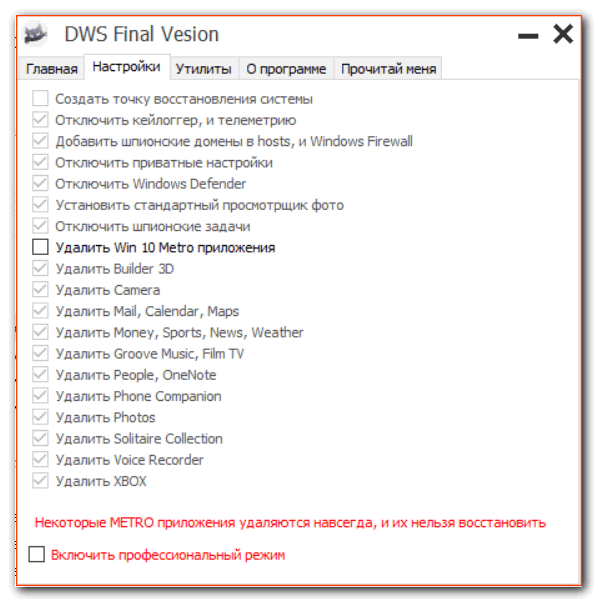
Вышеупомянутая программа существует в русифицированной версии и работает без установки. Помимо прочего, он способен:
- Блокировать обновления системы;
- Отключить UAC;
- С его помощью вы можете редактировать файл Hosts, решать другие проблемы.
Defender Control
Еще одно компактное и простое в использовании приложение — Defender Control. Он позволяет управлять встроенным программным обеспечением безопасности всего за несколько щелчков мышью.
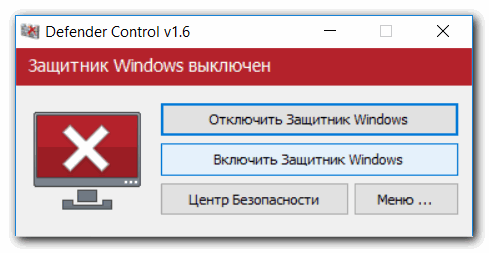
Программа имеет элементарный интерфейс, состоящий всего из двух основных элементов. Одной кнопкой можно запустить службу, второй — остановить.
O&O ShutUp10
Еще одно приложение, с помощью которого можно отключить Защитник Windows 10. Я лично использую это ПО при настройке операционной системы. Основным преимуществом этого программного обеспечения является возможность экспорта и сохранения конфигурации. После того, как вы настроите расписание, вы легко сможете применить сохраненную конфигурацию, что сэкономит ваше время.
Приложение содержит широкий спектр опций для отключения служб Windows 10.
При желании пользователь может лично искать другие программные решения на специализированных порталах. На торрент-трекерах доступно множество отличных по функциональности и простоте использования утилит. Остается только выбрать понравившееся решение и использовать его как основную или дополнительную опцию.
Отключаем встроенный антивирус в Win Updates Disabler
Бесплатная программа Win Updates Disabler предназначена для отключения обновлений ОС Windows для разных версий. С официального сайта разработчика приложения вы можете скачать обычную версию программы или портативную версию, которую не нужно устанавливать на компьютер.
- Запускаем программу Win Updates Disabler, программа работает на русском языке. Портативная версия запускается из папки, выберите файл программы, соответствующий разрядности вашей операционной системы.
- В окне «Win Updates Disabler» на вкладке «Отключить» установите флажок «Отключить Защитник Windows».
- Нажмите кнопку «Применить сейчас».
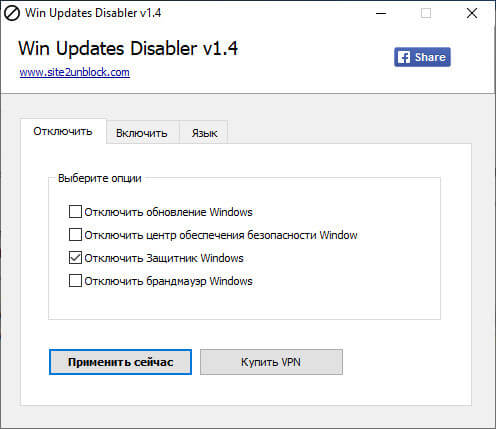
Перезагрузите компьютер.
Чтобы включить антивирус в операционной системе Windows, сделайте следующее:
- Откройте окно Win Updates Disabler, перейдите на вкладку «Включить».
- Установите флажок «Включить Защитник Windows».
- Перезагрузите компьютер.
Как убрать значок Защитника Windows из области уведомлений
Хотя антивирус отключен, значок Защитника Windows по-прежнему будет отображаться в области уведомлений на панели задач. Вы можете отключить его следующим образом:
- Запустить менеджер задач.
- Откройте вкладку Автозагрузка».
- Щелкните правой кнопкой мыши «Значок уведомления безопасности Windows», в контекстном меню выберите «Отключить».
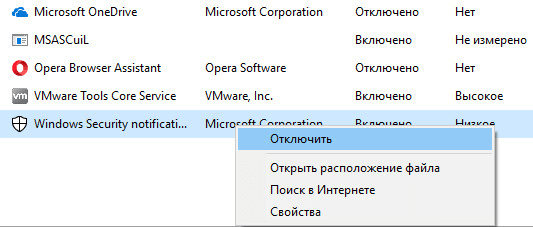
Значок исчезнет из области уведомлений после перезапуска системы.
После «больших» обновлений Windows 10 все ранее примененные настройки могут улететь, потому что, по сути, это переустановка системы путем обновления до новой версии, в которой меняются различные параметры. Поэтому пользователю, возможно, придется снова отключить системный антивирус.
Отключение Защитника Windows 10 предыдущих версий и Windows 8.1
Редактор групповой политики и реестр с командой «disableantispyware» присутствует практически во всех сборках операционной системы Microsoft, начиная с Windows 8. Но, несмотря на наличие кроссплатформенной поддержки, существует множество способов отключить Защитник с помощью сторонних программ методы в Интернете. Вот еще пара дополнительных примеров.
Windows 8.1
Защитник Windows в версии 8.1 отличается от версии 10. Дополнительное меню с интерфейсом, списком, действиями и разделами, включая «Администратор», «Исключения» и «Постоянная защита».
Последний пункт — самый важный. По умолчанию Microsoft рекомендует немедленно активировать надстройку для сбора предупреждений об обнаруженных вредоносных программах.
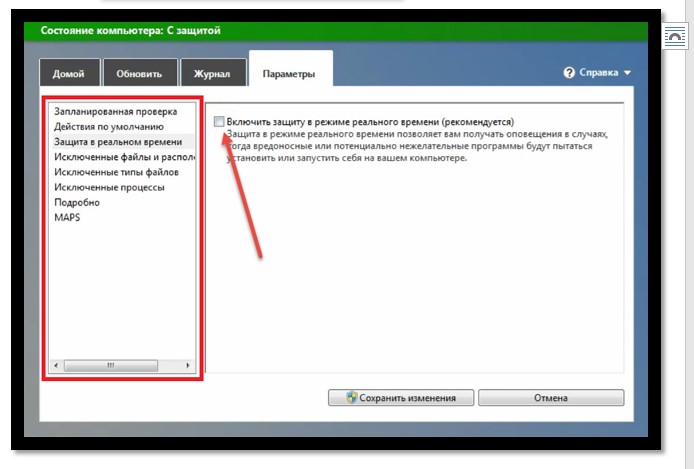
Если снять галочку, а затем нажать «Сохранить изменения», операционная система останется без проактивной защиты.
Недостатки отключения «Защитника Windows»
Разработчики Microsoft настоятельно не рекомендуют отключать Защитник Windows и другие антивирусные программы. И рекомендация вполне понятна: даже профессионалы с трудом предугадывают, какие файлы в безопасности и на каких веб-ресурсах не возникнет проблем с платежами и транзакциями.
вам необходимо отключить защиту только в том случае, если всплывающая реклама заблокирована в вашем браузере (нет риска столкновения с баннерами), а программное обеспечение на вашем компьютере лицензировано и загружено исключительно с официальных сайтов.
Как включить отключенный Защитник Windows
Чтобы включить антивирус на вашем компьютере, вам нужно сделать наоборот:
- Зайдите в настройки Защитника Windows, включите защиту от вирусов.
- Если вы отключили защитник с помощью локальных групповых политик, вам нужно будет повторно ввести измененные параметры политики, установить значение по умолчанию: «Не настроено», а затем перезагрузить компьютер.
- В случае внесения изменений в реестр перейдите в раздел «Защитник Windows», удалите параметр «DisableAntiSpyware» и раздел «Постоянная защита». После этого перезагрузите компьютер. Если вы не хотите удалять эти параметры из регистра, измените значение с «1» на «0» в созданных параметрах».
- Отмените изменения программы, если вы использовали сторонние приложения для отключения Защитника Windows.
Дополнительная информация
Если описанное выше не помогает или при включении Защитника Windows 10 возникают дополнительные ошибки, попробуйте выполнить следующие действия.
- Проверьте в Службах (Win + R — services.msc), включены ли в последних версиях Windows 10 антивирус Защитника Windows, Служба Защитника Windows или Центр безопасности Защитника Windows.
- Попробуйте воспользоваться действием в разделе «Инструменты для системы -« Восстановить Защитник Windows »» в FixWin 10».
- Проверьте целостность системных файлов Windows 10.
- Проверьте, есть ли у вас точки восстановления Windows 10, используйте их, если они есть.
